Como usar o Loóna para relaxar antes de dormir
Por André Lourenti Magalhães | Editado por Bruno Salutes | 01 de Dezembro de 2020 às 16h50
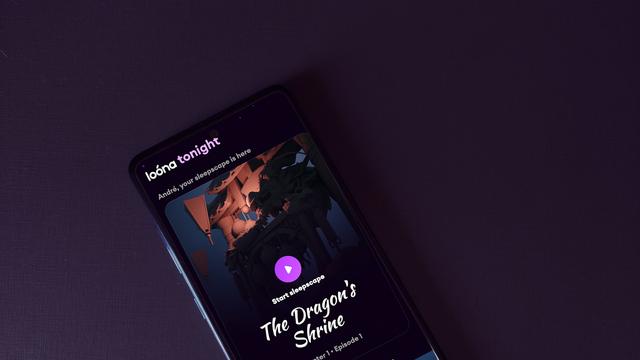
O Loóna (Android | iOS) é um aplicativo que ajuda a dormir de uma forma diferente. Traz atividades que ajudam a mudar o humor e relaxar, preparando a pessoa para o sono após a rotina diária. Para isso, usa as chamadas "Sleepscapes", ou "Paisagens do sono", sessões guiadas que utilizam storytelling, músicas relaxantes e a pintura de molduras em 3D.
- ASMR | O que é esse tipo de vídeo que viralizou na internet?
- Tá difícil controlar a ansiedade? Estes apps podem ajudar!
Ao concluir cada sessão, é esperado que o indivíduo esteja mais relaxado e consiga dormir com maior facilidade. Esse modelo de relaxamento, acompanhado de bibliotecas de som e bonitas paisagens visuais, rendeu ao aplicativo o prêmio de Melhor App de 2020 pela Google Play Store. Há uma ressalva, no entanto: até o momento, só existe uma versão em inglês do app, sem previsão para traduções ao português. Veja como usá-lo!
Loóna: como relaxar antes de dormir com o app
Passo 1: baixe o app e toque em "Get Started" para iniciar;
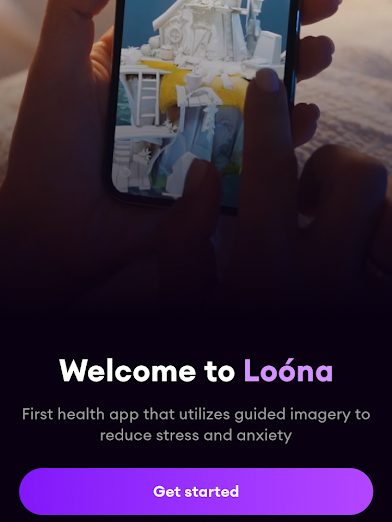
Passo 2: escreva seu nome e avance em "Continue";
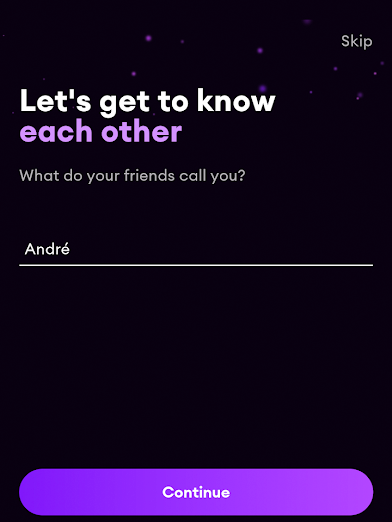
Passo 3: em seguida, escolha um dos motivos apresentados para usar o app. As opções disponibilizadas são, respectivamente: "reduzir stress", "controlar ansiedade", "acalmar a mente" e "cair no sono";
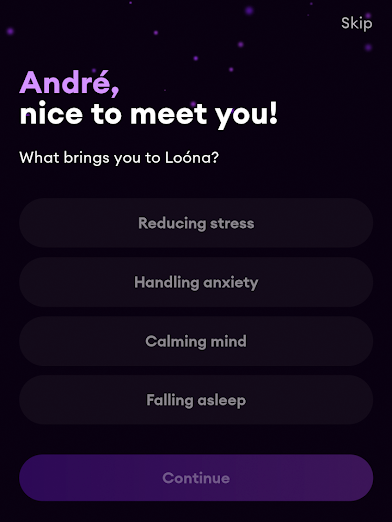
Passo 4: aguarde a configuração e toque em "Let's Start" para começar;
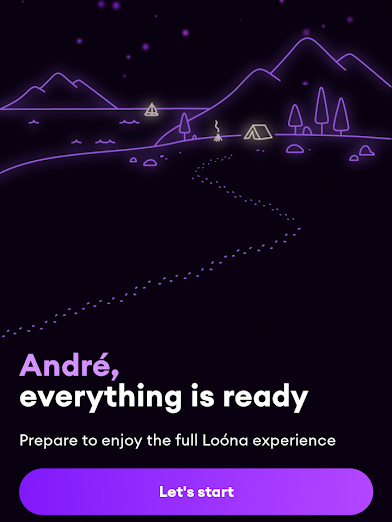
Passo 5: na tela inicial do app, a "paisagem do sono" recomendada é exibida. Toque em "Start Sleepscape" para iniciar a sessão;
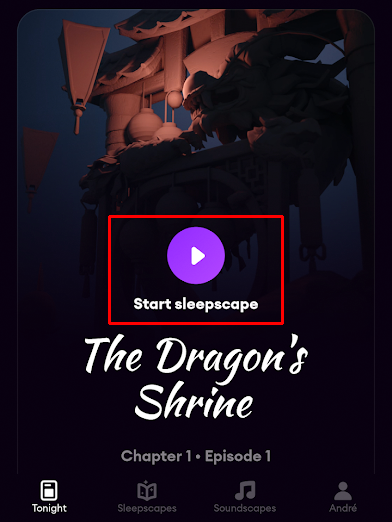
Passo 6: a "paisagem do sono" envolve a pintura de um modelo em 3D acompanhada de narração, explicando os significados da imagem. Siga as instruções e pinte cada etapa de uma vez. É possível usar a lupa para encontrar os modelos e acompanhar o progresso na barra localizada no topo. Entretanto, todo esse processo é feito em inglês;

Passo 7: o app avisará sobre o fim do episódio e redirecionará ao menu;

Passo 8: concluir episódios libera novas histórias e opções;
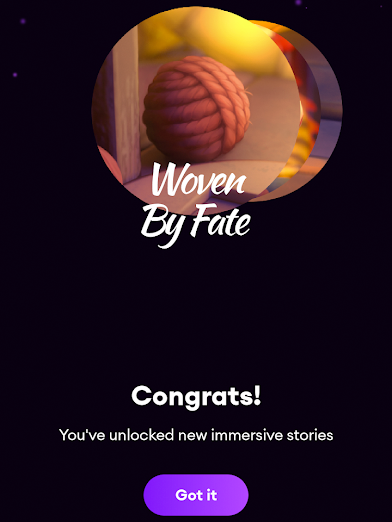
Passo 9: no final da sessão, é possível visualizar dados como o tempo gasto e a quantidade de dias consecutivos utilizando o app. No iOS, as informações das sessões ficam armazenadas no app Saúde;
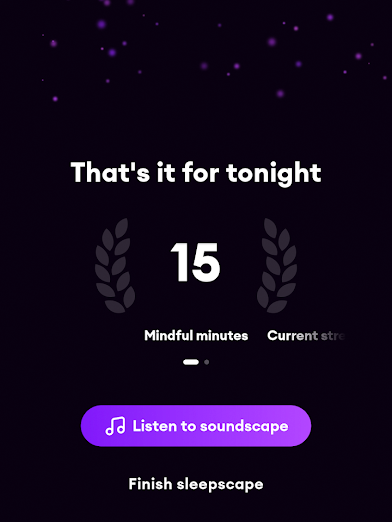
Passo 10: após a sessão, o aplicativo continua reproduzindo sons relaxantes. Há um timer para interromper a reprodução após um período determinado pelo usuário;
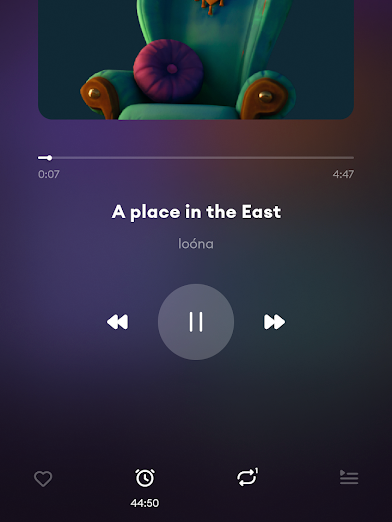
Passo 11: no menu principal, há a possibilidade de ativar um lembrete para iniciar a próxima sessão. Além disso, na barra inferior, são disponibilizados ícones para as bibliotecas de paisagens e sons;
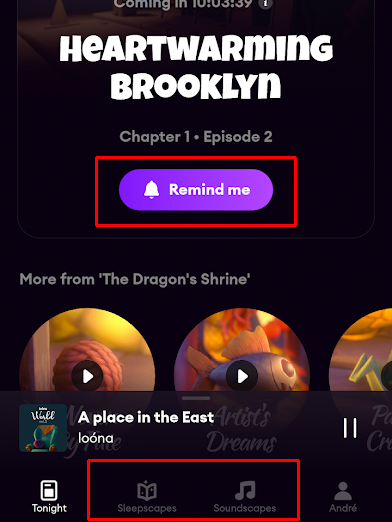
Passo 12: na aba de sons, navegue pela plataforma, classificada entre gêneros musicais e humores.
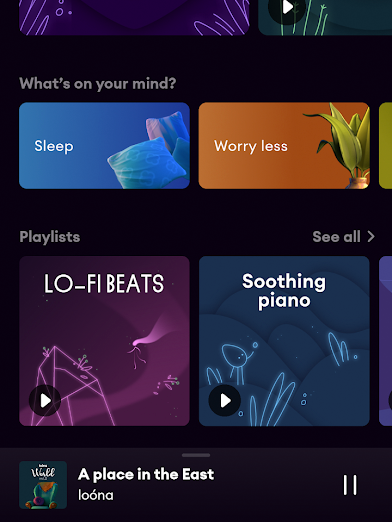
O que achou do aplicativo? Comente!